FTP上传文件时无法出现列表怎么办?
 西安凡高网络
西安凡高网络
 2016-01-27
2016-01-27
 0次
0次
用户在使用FTP上传文件时出现无法列表的情况,可能是由于选择在PASV方式下进行上传而导致的。因此,请用户将上传方式改为PORT。相同的软件,版本不同,设置方法也略有不同,因此需要根据实际情况进行设置(若取消pasv后还无法访问,请尝试将pasv前边的“使用防火墙访问”选中后再试一次)。推荐下载cuteftp5.0 http://downinfo.myhostadmin.net/cuteftp.exe(汉化注册版) 如图:
CuteFTP 5.0XP 设置方法:
1、选择编辑-->点击设置
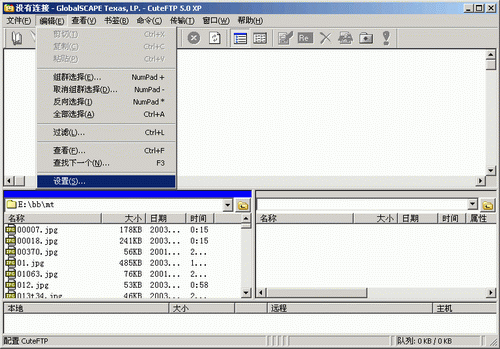
2、选择防火墙-->点击“PASV模式”去掉复选框中的打勾选项-->点击确定
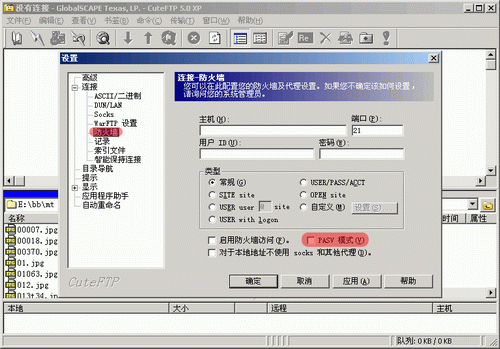
若连接后出现"Data connection closed, transfer aborted ",请将启用防火墙访问选项选中
CuteFtpPro3.X的设置方法:
1、选择工具-->点击全局选项
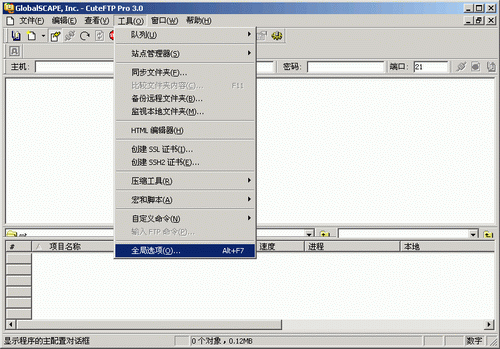
2、选择连接-->选择数据连接类型为:PORT-->点击确定
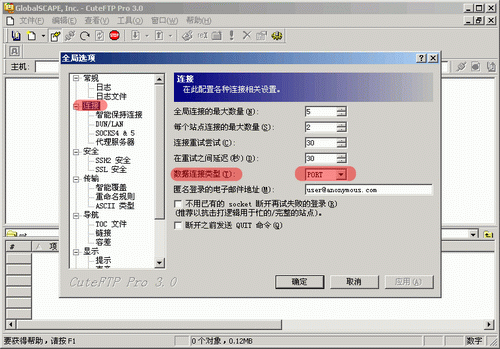
其他FTP的设置方法:
Cute FTP 3.5英文版:FTP—Settings—Options—Firewall,将“PASV mode”前复选框中的打勾去掉。
Cute FTP3.5中文版:FTP—设置—选项—防火墙,“PASV方式(A)”前复选框中的打勾去掉。
Leap FTP2.7.2:Sites—Site Manager—Advanced,将“Use PASV mode”前复选框中的打勾去掉。
【版权声明】:本站内容来自于与互联网(注明原创稿件除外),供访客免费学习需要。如文章或图像侵犯到您的权益,请及时告知,我们第一时间删除处理!谢谢!

 029-88661315
029-88661315












